vmware虚拟机想必大家很熟悉吧,然而有win7系统用户在运行vmware的时候,却提示“该虚拟机似乎正在使用中”,导致无法使用,要如何处理呢,接下来为大家讲解一下win7系统运行vmware提示“该虚拟机似乎正在使用中”的解决方法。
推荐:雨林木风win7旗舰版系统下载
具体解决步骤如下:
第一步:如图示,我们可以看到,小编现在想要打开的虚拟机出现了该问题,无论是点击“获取所有权”,还是点击取消,都是无法打开虚拟机的;
第二步:这里我们首先需要确定虚拟机是关闭状态,如果没有关闭虚拟机,我们点击关闭;
第三步:关闭之后,我们再找到虚拟机所存放的目录,如图示。在该目录中,我们找到以“.lck”的文件夹。
第四步:选中这些文件夹,然后点击右键,选中“删除”,如图示。
第五步:然后再次打开虚拟机,点开你需要打开的虚拟机,如图示。
第六步:我们可以看到,我们原来不能打开的虚拟机有能够重新开机了。
关于win7系统运行vmware提示“该虚拟机似乎正在使用中”如何解决就给大家介绍到这边了,希望以上教程内容可以帮助到大家。
VMware是常用的一款功能强大的虚拟机软件,很多用户选择使用VMware来创建虚拟机。但是用户在打开虚拟机是会弹出一个窗口,提示该虚拟机似乎正在使用中。针对这种想象,小编在接下来的内容中要教大家如何解决这个问题。
具体方法如下:
1、点击对话框中的“获取所有权”按钮,会弹出一个新窗口提示获取所有权失败;
2、而且重新启动虚拟机还是会出现虚拟机正在使用的窗口;
3、这时,打开虚拟机所在磁盘的位置配置文件:E:\virtual\WindowsServer2003Enterprisex64Edition\WindowsServer2003Enterprisex64Edition.vmx(提示窗口中有显示);
4、找到.lck文件夹,并将其删除,避免删错可以移动到备份文件夹中,或者直接重命名此文件夹,如改为WindowsServer2003Enterprisex64Edition.vmx.lck.backup;
5、再次打开VMware,发现可以正常打开虚拟机了。
当在电脑中打开VMware时提示“该虚拟机似乎正在使用中”,便可以使用上述的方法来解决这个问题。
本文来自作者[访青]投稿,不代表木木号立场,如若转载,请注明出处:https://www.gmx3.cn/ef/win7%E7%B3%BB%E7%BB%9F%E8%BF%90%E8%A1%8Cvmware%E6%8F%90%E7%A4%BA%E8%AF%A5%E8%99%9A%E6%8B%9F%E6%9C%BA%E4%BC%BC%E4%B9%8E%E6%AD%A3%E5%9C%A8%E4%BD%BF%E7%94%A8%E4%B8%AD%E5%A6%82%E4%BD%95%E8%A7%A3%E5%86%B3.html
评论列表(4条)
我是木木号的签约作者“访青”!
希望本篇文章《win7系统运行vmware提示该虚拟机似乎正在使用中如何解决》能对你有所帮助!
本站[木木号]内容主要涵盖:生活百科,小常识,生活小窍门,知识分享
本文概览:vmware虚拟机想必大家很熟悉吧,然而有win7系统用户在运行vmware的时候,却提示“该虚拟机似乎正在使用中”,导致无法使用,要如何处理呢,接下来为大家讲解一下win7系...